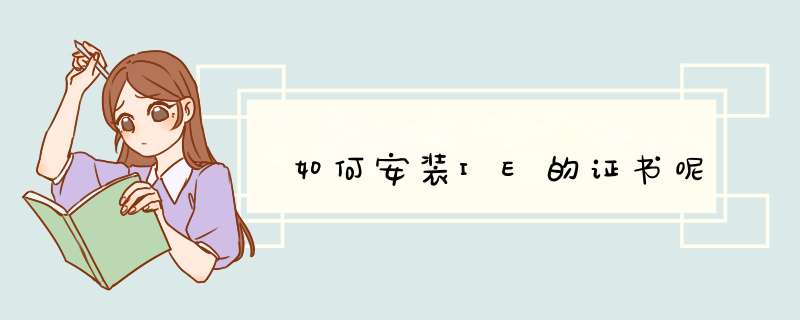
方法一、
如果你有电子证书的话,就点击网页上的“继续浏览此网站(不推荐)”链接即可访问网站,让后点击地址栏后面的“证书错误”按钮,打开d出窗口,点击“查看证书”,然后单击“安装证书”,出现警告消息,单击“是”安装证书即可。
方法二、
如果没有电子证书的话。可以将该网址设为信任站点,可以在网页中进行设置。
方法三、
1、首先打开IE浏览器,然后点击上方的“工具”——“Internet选项”,在打开的界面中切换到“内容”选项卡,然后点击“证书”按钮
2、接着在打开的证书界面中,要安装的证书类型时点“受信任的根证书颁发机构”,然后点击左下角的“导入”安装导入相关的证书即可。
1、在Windows10系统打开控制面板,在d出的窗口中点击Internet选项图标。
2、这时就会打开Internet属性窗口,点击窗口中的安全选项卡。
3、在打开的窗口中,选择Internet图标,然后看一下当前的设置经别是不是过高,或者直接点击默认设置按钮,重置一下安全级别也可以。最后点击确定按钮。
4、我们还可以可以点击Internet属性窗口中的内容选项卡。
5、在d出的窗口中点击证书按钮。
6、在打开的证书设置窗口中,点击受信任的根证书颁发机构选项卡。
7、在打开的设置窗口中,点击左下角的导入按钮,按d出的提示向导 *** 作就可以了。
IE浏览器也是大家比较常用的一款浏览器,出现这种情况也要及时解决的。具体方法如下:
1、打开IE浏览器点击菜单栏的“工具”或者右上角的齿轮图标打开菜单,选择“Internet选项”;
2、然后切换到“高级”选项卡,在下方设置中找到并勾选上“使用TSL 1.0”和“使用SSL3.0”这两个选项,点击确定;
3、当然也可以使用IE浏览器的“还原高级设置”按钮,不过其他修改过的选项就得重新设置了。
最后还需要检查本机防火墙和企业网关设备设置,看是否禁用了443端口,如果禁用了该端口,也会出现这种现象,因为https配置的是443端口,http默认的是80端口,这样就解决了用IE浏览器打开网址https显示不能访问的问题。
欢迎分享,转载请注明来源:内存溢出

 微信扫一扫
微信扫一扫
 支付宝扫一扫
支付宝扫一扫
评论列表(0条)